Prihranite prostor v računalniku MacBook Air
S funkcijo Optimize Storage lahko samodejno sprostite prostor v računalniku MacBook Air, datoteke pa bodo na voljo na zahtevo. Vaše najstarejše datoteke bodo shranjene v storitvi iCloud in v e-poštnem strežniku IMAP ali Exchange, da jih lahko kadarkoli prenesete. Na voljo so tudi orodja za prepoznavanje in brisanje velikih datotek.
Optimiziranje hrambe. Če si želite ogledati priporočila glede hrambe, pojdite v meni Apple ![]() > About This Mac, kliknite Storage in nato kliknite Manage. Ogledali si boste različna priporočila glede na to, kako ste konfigurirali računalnik Mac. Če v računalniku Mac zmanjkuje hrambe, se bo prikazalo opozorilo s povezavo do podokna Storage.
> About This Mac, kliknite Storage in nato kliknite Manage. Ogledali si boste različna priporočila glede na to, kako ste konfigurirali računalnik Mac. Če v računalniku Mac zmanjkuje hrambe, se bo prikazalo opozorilo s povezavo do podokna Storage.
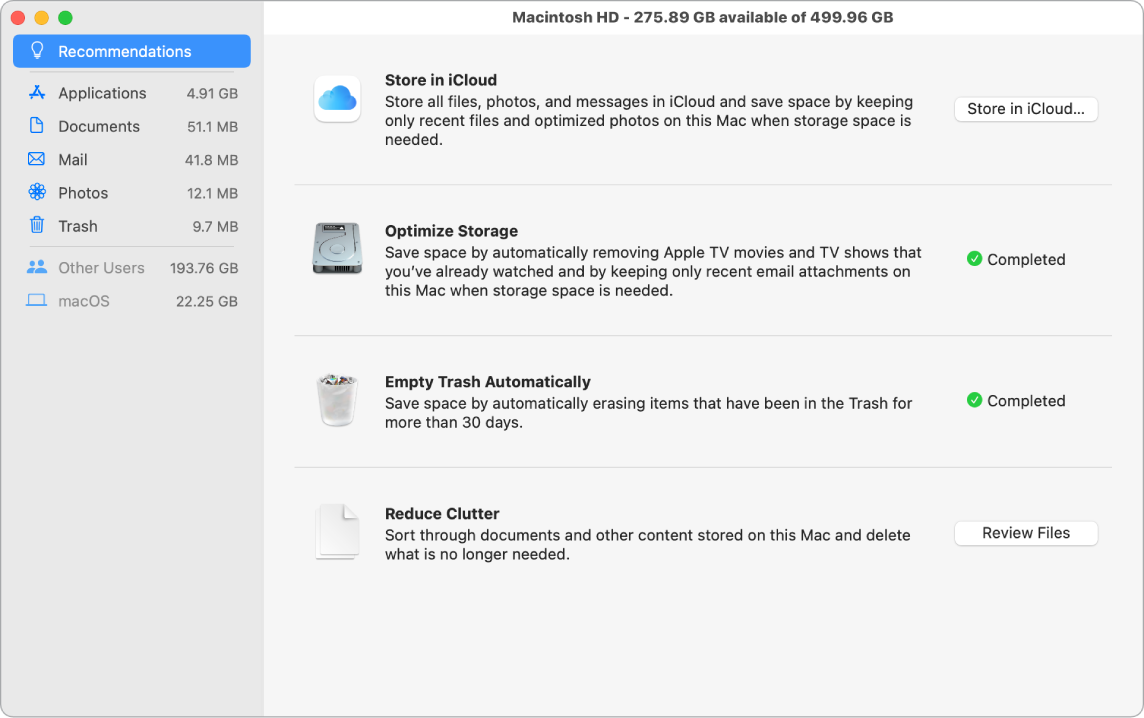
Možnosti nastavite na:
Store in iCloud: Vse datoteke, fotografije in sporočila shranite v storitvi iCloud in prihranite prostor v računalniku Mac.
Desktop and Documents: Vse datoteke iz map Desktop and Documents shranite v storitev iCloud Drive. Ko potrebujete več prostora za shranjevanje, storitev iCloud Drive ohrani nedavno odprte datoteke v računalniku Mac, starejše datoteke pa so na voljo na zahtevo.
Photos: Fotografije in videoposnetke shranite v storitvi iCloud Photos. Ko potrebujete več prostora za shranjevanje, storitev iCloud Photos uporabi optimizirano različico fotografij in videoposnetkov v računalniku Mac, izvirne datoteke pa so na voljo na zahtevo.
Messages: Vsa sporočila in priloge se shranijo v storitvi iCloud. Ko potrebujete več prostora za shranjevanje, storitev iCloud nedavne priloge v računalniku Mac, starejše datoteke pa so na voljo na zahtevo.
Čeprav so vaše datoteke shranjene v oblaku, lahko do njih dostopate tam, kjer ste jih pustili v računalniku MacBook Air. Glejte Dostop do vsebine v storitvi iCloud prek računalnika Mac.
Optimize Storage: Prihranite prostor v računalniku Mac z optimizacijo hrambe filmov in televizijskih oddaj v aplikaciji Apple TV. Izberete lahko, da se filmi in televizijske oddaje po ogledu samodejno odstranijo iz računalnika MacBook Air. Kadarkoli jih lahko znova prenesete.
Empty Trash Automatically: Samodejno izbriše elemente, ki so v košu več kot 30 dni.
Reduce Clutter: Enostavno prepoznajte velike datoteke in izbrišite datoteke, ki jih ne potrebujete več. Če želite brkati po velikih datotekah, klikajte skozi kategorije v stranski vrstici – Books, Documents, iCloud Drive, Mail, Messages, Music Creation, Photos, Trash in več.
Sistem macOS vam pomaga prihraniti prostor med delom, zato tudi:
Prepreči, da bi z brskalnikom Safari dvakrat prenesli isto datoteko.
Opozori vas, da odstranite namestitveno programsko opremo, ko končate namestitev nove aplikacije
Izbriše dnevnike in predpomnilnike, ki jih je mogoče odstraniti, ko vam primanjkuje prostora za shranjevanje
Več informacij. Glejte Optimiziranje hrambe v vašem računalniku Mac v uporabniškem priročniku za System Information.